Manipulace s textem a grafikou v rozvržení InDesign CC
InDesign nabízí mnoho nástrojů pro efektivní manipulaci s textem a grafikou v rozvržení. Optimalizujte své návrhy s nejnovějšími technikami.
Pokud vytváříte umění v Adobe Creative Suite 5 (Adobe CS5) Illustrator, můžete se obrátit na praktický nástroj Mesh a vytvořit hladké tónové variace ve vaší ilustraci. Zvolte prolnutí jedné barvy do druhé a poté pomocí nástroje Síť upravte prolnutí. Nyní v Illustratoru CS5 můžete na tyto body sítě použít různé úrovně průhlednosti.
Nástroj Mesh může být tak složitý nebo jednoduchý, jak chcete. Vytvářejte intenzivní ilustrace, které vypadají, jako by byly vytvořeny airbrushem, nebo jednoduše použijte tento nástroj k dodání rozměru objektu.
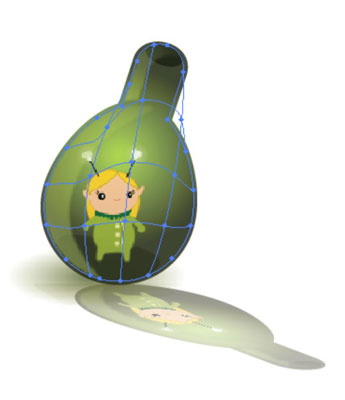
Ilustrace síťového nástroje mohou být složité nebo jednoduché.
Barvu v bodech sítě můžete změnit výběrem nástroje pro přímý výběr a kliknutím na bod sítě a výběrem barvy výplně nebo kliknutím do středu oblasti sítě a výběrem výplně.
Ať už vyberete bod sítě (viz levá strana obrázku níže) nebo oblast mezi body sítě (viz pravá strana obrázku níže), změní to výsledek malování.
Chcete-li přidat síťový bod beze změny na aktuální barvu výplně, klepněte se stisknutou klávesou Shift kdekoli ve vyplněném vektorovém objektu.
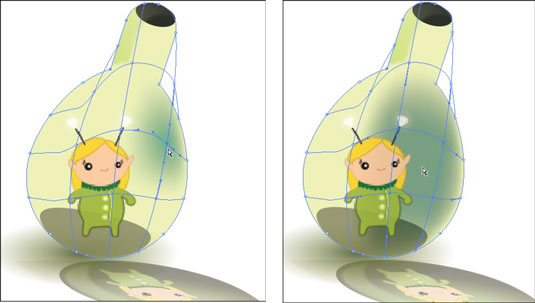
Síťový bod změní výsledek malování.
Chcete-li vytvořit síť přechodů kliknutím, postupujte takto:
Vytvořte libovolný tvar pomocí nástrojů tvarů. Ujistěte se, že tvar má plnou barvu; poslouží jakákoliv barva.
Zrušte výběr všech objektů výběrem Vybrat→Odznačit.
Vyberte barvu výplně, kterou chcete použít jako síťový bod na objekt.
Chcete-li například k červenému kruhu přidat stínované bílé místo, zvolte jako barvu výplně bílou.
Vyberte nástroj Síť (klávesová zkratka je U) a klepněte kamkoli do vyplněného vektorového objektu.
Objekt se převede na síťový objekt.
Klepněte na objekt tolikrát, kolikrát chcete přidat další body sítě.
Chcete-li vytvořit síť přechodů nastavením počtu řádků a sloupců, postupujte takto:
Vyberte objekt.
Vyberte Objekt → Vytvořit mřížku přechodů.
Zobrazí se dialogové okno Vytvořit síť přechodů.
Nastavte počet řádků a sloupců síťových čar, které se mají na objektu vytvořit, zadáním čísel do textových polí Řádky a Sloupce.
Vyberte směr zvýraznění z rozevíracího seznamu Vzhled.
Směr zvýraznění určuje, kterým směrem gradient proudí; máte tyto možnosti:
Plochý: Aplikuje původní barvu objektu rovnoměrně po povrchu, takže nedojde k žádnému zvýraznění
Do středu: Vytvoří zvýraznění ve středu objektu
K okraji: Vytvoří zvýraznění na okrajích objektu
Do textového pole Zvýraznění zadejte procento bílého zvýraznění, které se má použít na objekt sítě.
Klepnutím na OK aplikujte na objekt síť přechodů.
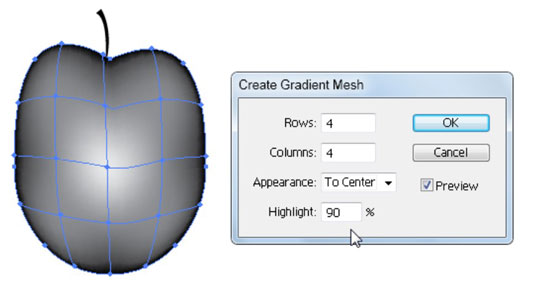
Vyberte směr zvýraznění.
Pomocí nové funkce v CS5 můžete vybrat jednotlivé nebo více bodů sítě a aplikovat na ně různé úrovně průhlednosti. Chcete-li použít průhlednost na síť přechodů, postupujte takto:
Vyberte nástroj tvaru a kliknutím a přetažením na kreslicí plátno přidejte tvar do dokumentu.
Dejte tvaru plnou výplň (jakékoli barvy) a žádný tah.
Vyberte nástroj Síť a klepněte kamkoli do objektu.
Tento krok přidá k vašemu objektu síťový bod.
Vyberte Okno→ Průhlednost a přetáhněte posuvník ze 100 procent na 0 nebo na jakoukoli jinou požadovanou hodnotu.
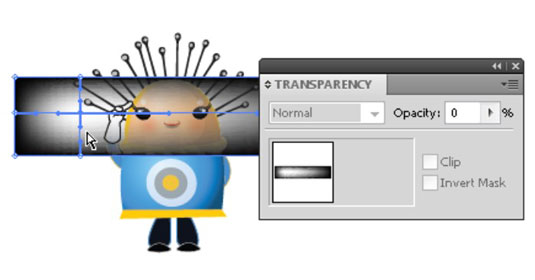
Síťové body v CS5 — průhlednost se liší.
InDesign nabízí mnoho nástrojů pro efektivní manipulaci s textem a grafikou v rozvržení. Optimalizujte své návrhy s nejnovějšími technikami.
Ořezové cesty jsou silným nástrojem pro práci s obrazovými součástmi v aplikaci InDesign. Tento článek popisuje, jak efektivně vytvářet a používat ořezové cesty pro odstranění pozadí a úpravu obrázků.
Vytváření a používání ořezových cest v Adobe InDesign CS5 je užitečné pro blokování obrazových oblastí a obtékání textu. Naučte se užitečné tipy a triky, jak efektivně využít ořezové cesty.
Naučte se, jak efektivně exportovat JPEG a PNG soubory z Adobe InDesign CS6 pro tisk. Ideální pro online publikování a sdílení obrázků.
Naučte se, jak efektivně formátovat odstavce v Adobe Photoshopu CS6 pomocí funkce Panel Odstavec.
Objevte, jak efektivně používat perspektivní mřížku v Adobe Illustrator CS6 pro úspěšné ilustrace. Naučte se klíčové kroky a tipy pro tvorbu a úpravy.
Naučte se, jak efektivně upravit textové příběhy v Adobe InDesign CC pomocí vestavěného editoru příběhů a pokročilých funkcí.
Efektivní techniky pro práci s obrázky v Adobe XD, včetně úpravy velikosti, maskování, oříznutí, rotace a pokročilých úprav ve Photoshopu.
Naučte se, jak přidat <strong>průhlednost</strong> do přechodu ve Photoshopu CS6 a dosáhnout tak efektivního vzhledu pro své projekty.
Vytvářejte tvary, jako jsou obdélníky a elipsy, v dokumentu InDesign CS5 pomocí nástrojů tvarů. Získejte užitečné tipy pro optimalizaci vašeho designu.





